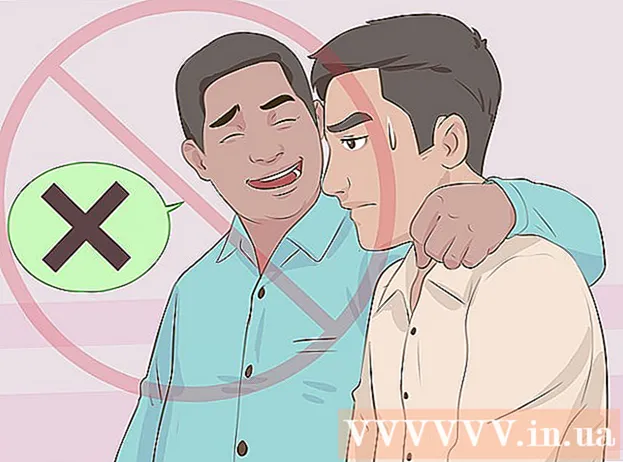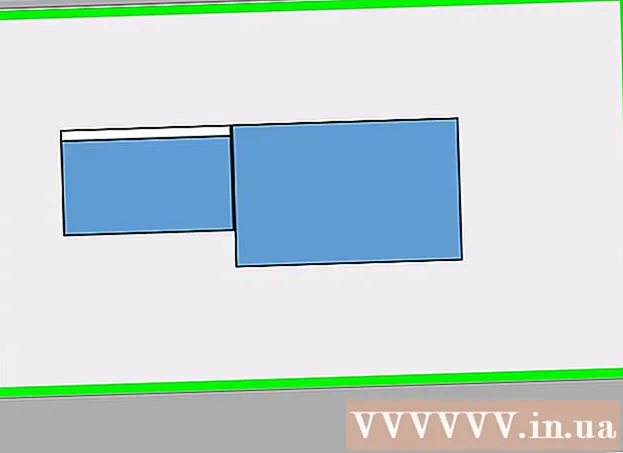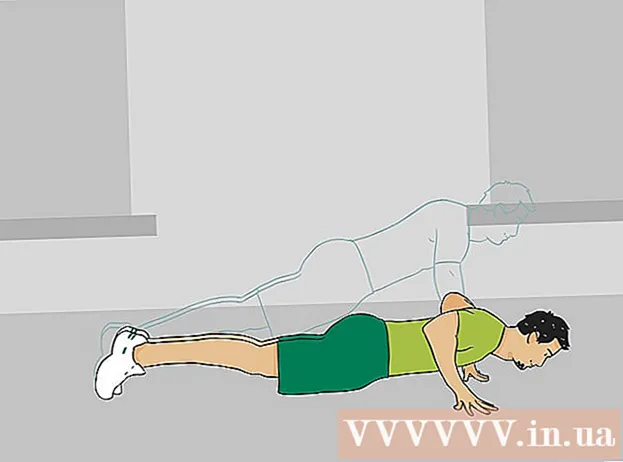著者:
Joan Hall
作成日:
5 2月 2021
更新日:
1 J 2024

コンテンツ
Xbox Oneは常時インターネット接続を前提としているため、更新は通常、ユーザーの介入なしにダウンロードされます。 STB設定を変更して、更新が自動または手動でダウンロードされるようにすることができます。ダウンロードしたアップデートがインストールされていない場合のトラブルシューティングも可能です。
ステップ
方法1/3:自動更新
 1 「パーマネント」モードをアクティブにします。 Xbox Oneは常時インターネット接続を前提としており、「継続的」モードではアップデートが自動的にダウンロードおよびインストールされます。
1 「パーマネント」モードをアクティブにします。 Xbox Oneは常時インターネット接続を前提としており、「継続的」モードではアップデートが自動的にダウンロードおよびインストールされます。 - XboxOneでホーム画面を開きます。
- コントローラのメニューボタンを押します。
- 「設定」-「消費電力とアクティベーション」を選択します。
- 「電源モード」を「連続」に設定します。
- [更新を自動的にダウンロードする]の横のチェックボックスがオンになっていることを確認します。
 2 再生が終了したら、XboxOneの電源を切ります。 「コンスタント」モードでは、セットトップボックスはオフになりませんが、消費電力の削減に切り替わります。このモードでは、STBは利用可能なアップデートを毎晩自動的にチェックしてインストールします。
2 再生が終了したら、XboxOneの電源を切ります。 「コンスタント」モードでは、セットトップボックスはオフになりませんが、消費電力の削減に切り替わります。このモードでは、STBは利用可能なアップデートを毎晩自動的にチェックしてインストールします。  3 Xbox Oneの電源を入れます(通常どおり)。 まれに、セットトップボックスをオンにした後でアップデートをインストールすることに同意する必要があります。
3 Xbox Oneの電源を入れます(通常どおり)。 まれに、セットトップボックスをオンにした後でアップデートをインストールすることに同意する必要があります。
方法2/3:手動更新
 1 XboxLiveに接続していることを確認してください。 これがSTBを更新する唯一の方法です。セットトップボックスをインターネットに接続する方法の詳細については、この記事をお読みください。
1 XboxLiveに接続していることを確認してください。 これがSTBを更新する唯一の方法です。セットトップボックスをインターネットに接続する方法の詳細については、この記事をお読みください。 - Xbox Oneにインターネットアクセスがない場合は、ボックスを手動で更新する手順について、Microsoftサポートにお問い合わせください。サポートスタッフは、USBドライブを使用してインストールできるアップデートを含むファイルへのリンクを提供します。これらの更新ファイルは、XboxOneをインターネットに接続できないユーザーにのみ提供されます。
 2 [設定]メニューを開きます。 「パーマネント」モードが無効になっている場合、またはプレイ中にアップデートが利用可能になった場合は、「設定」メニューから手動でアップデートをインストールできます。設定メニューはホーム画面から開くことができます。
2 [設定]メニューを開きます。 「パーマネント」モードが無効になっている場合、またはプレイ中にアップデートが利用可能になった場合は、「設定」メニューから手動でアップデートをインストールできます。設定メニューはホーム画面から開くことができます。 - 更新には、利用可能と必須の2つの形式があります。利用可能なアップデートは、Xbox Liveに接続しなくても、いつでもダウンロードできます。時間の経過とともに、利用可能な更新は、XboxLiveサービスにアクセスするために必要な必須の更新になります。更新が必須になった場合、STBをオンにすると更新画面が自動的に開きます。必要なアップデートをインストールするまで接続できません。
 3 [設定]メニューから、[システム]を選択します。
3 [設定]メニューから、[システム]を選択します。 4 「コンソールの更新」を選択します。 利用可能なアップデートがある場合は、「Timetoupdate」というメッセージが表示されます。利用可能なアップデートのサイズが表示されます。
4 「コンソールの更新」を選択します。 利用可能なアップデートがある場合は、「Timetoupdate」というメッセージが表示されます。利用可能なアップデートのサイズが表示されます。  5 「更新の開始」を選択し、「A」を押して更新プロセスを開始します。 アップデートがダウンロードされ、インストールされます。 Xbox Oneは、更新プロセス中または更新プロセス後に再起動します。
5 「更新の開始」を選択し、「A」を押して更新プロセスを開始します。 アップデートがダウンロードされ、インストールされます。 Xbox Oneは、更新プロセス中または更新プロセス後に再起動します。 - アップデートをインストールしない場合は、[無効にして閉じる]を選択します。 Xbox Liveから切断されますが、コンソールを使用してオフラインゲームをプレイすることはできます。必要なアップデートをインストールするまで、オンラインゲームをプレイしたりゲームをアップデートしたりすることはできません。
方法3/3:トラブルシューティング
 1 Xboxはほぼ完全なメッセージです。 このメッセージは、ゲームまたはアプリケーションを更新しようとした場合にのみ表示されます。システムアップデートは、STBの使用可能なメモリには影響しません。
1 Xboxはほぼ完全なメッセージです。 このメッセージは、ゲームまたはアプリケーションを更新しようとした場合にのみ表示されます。システムアップデートは、STBの使用可能なメモリには影響しません。 - [マイゲームとアプリ]メニューを開きます。
- 使用しなくなったゲーム、アプリ、またはトレーラーを選択します。
- コントローラのメニューボタンを押して、[削除]を選択します。
- もう一度更新してみてください。
 2 更新メッセージに問題がありました。 このメッセージは、インターネット接続の問題の結果として表示され、更新前、更新中、または更新後に表示される場合があります。
2 更新メッセージに問題がありました。 このメッセージは、インターネット接続の問題の結果として表示され、更新前、更新中、または更新後に表示される場合があります。 - Xbox Liveに接続していることを確認して、更新を再試行してください。
- ボックスを更新できない場合は、Xbox Oneの電源を切り、電源コードを30秒間抜いてください。ケーブルを接続し、セットトップボックスの電源を入れて、更新を再試行します。
- それでもアップデートをダウンロードできない場合は、オフラインシステムアップデート診断ツールを使用してください。これは、このサイトからダウンロードできるファイルです。そこには、このユーティリティの使用方法に関する詳細な手順もあります。 NTFS形式でフォーマットされた2GBのフラッシュドライブが必要になります。ユーティリティには時間がかかります。
- 上記の方法のいずれも機能しない場合は、ボックスの修復についてMicrosoftに連絡してください。